L’outil de gestion photographique Lychee se présente comme une application web pour Linux, conçue pour permettre aux utilisateurs de gérer leurs images numériques à distance et de manière efficace au sein d’un réseau local. Son fonctionnement s’apparente à des plateformes propriétaires bien connues telles que Google Photos ou iPhoto. Bien qu’il soit initialement pensé pour les environnements serveur, il est adaptable à d’anciens systèmes Linux, pourvu qu’ils soient toujours en service.
Ce guide vous détaillera l’installation et la configuration de Lychee sur un serveur Linux, en particulier sur un serveur Ubuntu. Suivez attentivement les étapes pour une mise en œuvre réussie !
Note importante : Lychee requiert au minimum un processeur double cœur et 4 Go de mémoire vive pour fonctionner de manière optimale.
Prérequis avant de commencer
Lychee peut s’exécuter sur tout système Linux capable de fonctionner comme serveur. Pour ce tutoriel, nous allons nous concentrer sur sa configuration sous Ubuntu Server, car il est simple à appréhender et considéré comme l’un des meilleurs systèmes d’exploitation serveur Linux. Néanmoins, si Ubuntu Server ne correspond pas à vos préférences, ce guide reste pertinent, les instructions d’installation étant similaires, à quelques variations près dans les noms de paquets.
Acquisition de Lychee
Le logiciel de gestion de photos Lychee doit être téléchargé depuis internet car il n’est pas disponible sous forme de paquets dédiés à Ubuntu. Le téléchargement se fera par l’intermédiaire de GitHub en utilisant l’outil Git. Ouvrez votre terminal et installez la dernière version de Git sur votre serveur Ubuntu :
sudo apt install git
Une fois Git installé, obtenez les droits root via la commande `su -` ou `sudo -s` :
su -
ou
sudo -s
Naviguez depuis votre répertoire utilisateur vers `/var/www/html/` à l’aide de la commande `cd`. Il est crucial de ne pas créer le dossier Lychee manuellement, Git s’en chargera lors du téléchargement :
cd /var/www/html/
Clonez le dépôt du code source de Lychee en exécutant la commande suivante :
Note : si vous rencontrez des difficultés avec Git, vous pouvez télécharger l’archive Zip de Lychee directement sur votre serveur Ubuntu.
git clone https://github.com/electerious/Lychee.git
Ajustez les permissions des dossiers du code de Lychee. Les autorisations doivent être positionnées à `750`, et surtout pas à `777`. Le non-respect de cette règle empêchera le bon fonctionnement de Lychee :
cd Lychee chmod -R 750 uploads/ chmod -R 750 data/
Configuration de la base de données SQL
Bien que Lychee soit présent sur votre serveur Ubuntu, il ne sera pas opérationnel tant qu’une base de données SQL n’aura pas été configurée. Suivez ces étapes pour la mise en place d’une base de données :
Étape 1 : Installez le package serveur LAMP sur votre serveur Ubuntu, qui inclut notamment MySQL :
su -
ou
sudo -s
apt install lamp-server^
Étape 2 : Lancez la procédure de sécurisation de l’installation de MySQL afin de configurer correctement le logiciel de base de données pour Ubuntu :
mysql_secure_installation
Étape 3 : Connectez-vous à l’interface de ligne de commande MySQL en utilisant le compte root :
mysql -u root -p
Étape 4 : Créez une nouvelle base de données qui sera dédiée à Lychee :
create database lychee;
Étape 5 : Créez un utilisateur que Lychee utilisera pour interagir avec MySQL. Remplacez ‘Password’ par le mot de passe que vous souhaitez utiliser :
GRANT ALL PRIVILEGES ON lychee.* TO lycheeadmin@'localhost' IDENTIFIED BY 'Password' WITH GRANT OPTION;
Étape 6 : Actualisez les privilèges :
flush privileges;
Étape 7 : Quittez l’interface de ligne de commande MySQL :
Modules PHP complémentaires
L’installation de LAMP est terminée, mais il manque encore quelques modules complémentaires PHP nécessaires au bon fonctionnement de Lychee. Installez-les via le gestionnaire de paquets Apt :
sudo apt install php7.2-*
Cette commande devrait installer tous les modules PHP nécessaires. Si vous rencontrez des difficultés, consultez la documentation officielle de Lychee.
Configuration d’Apache
La dernière étape consiste à configurer Lychee comme un site web sur le serveur Apache2. Créez un nouveau fichier de configuration via la commande `touch` :
su -
ou
sudo -s touch /etc/apache2/sites-available/lychee.conf
Ouvrez ce fichier dans l’éditeur de texte Nano :
nano /etc/apache2/sites-available/lychee.conf
Copiez-collez le code ci-dessous dans Nano, en l’adaptant à vos besoins. Enregistrez en utilisant `Ctrl + O` :
<VirtualHost *:80>
ServerAdmin admin@domainnameici.com
DocumentRoot /var/www/html/Lychee/
ServerName domaine.com
ServerAlias www.domain.com
<Directory /var/www/html/Lychee/>
Options FollowSymLinks MultiViews
AllowOverride All
Order allow,deny
allow from all
</Directory>
ErrorLog /var/log/apache2/domainname.com-error_log
CustomLog /var/log/apache2/domainname.com-access_log common
</VirtualHost>
Vous pourrez maintenant accéder à Lychee via :
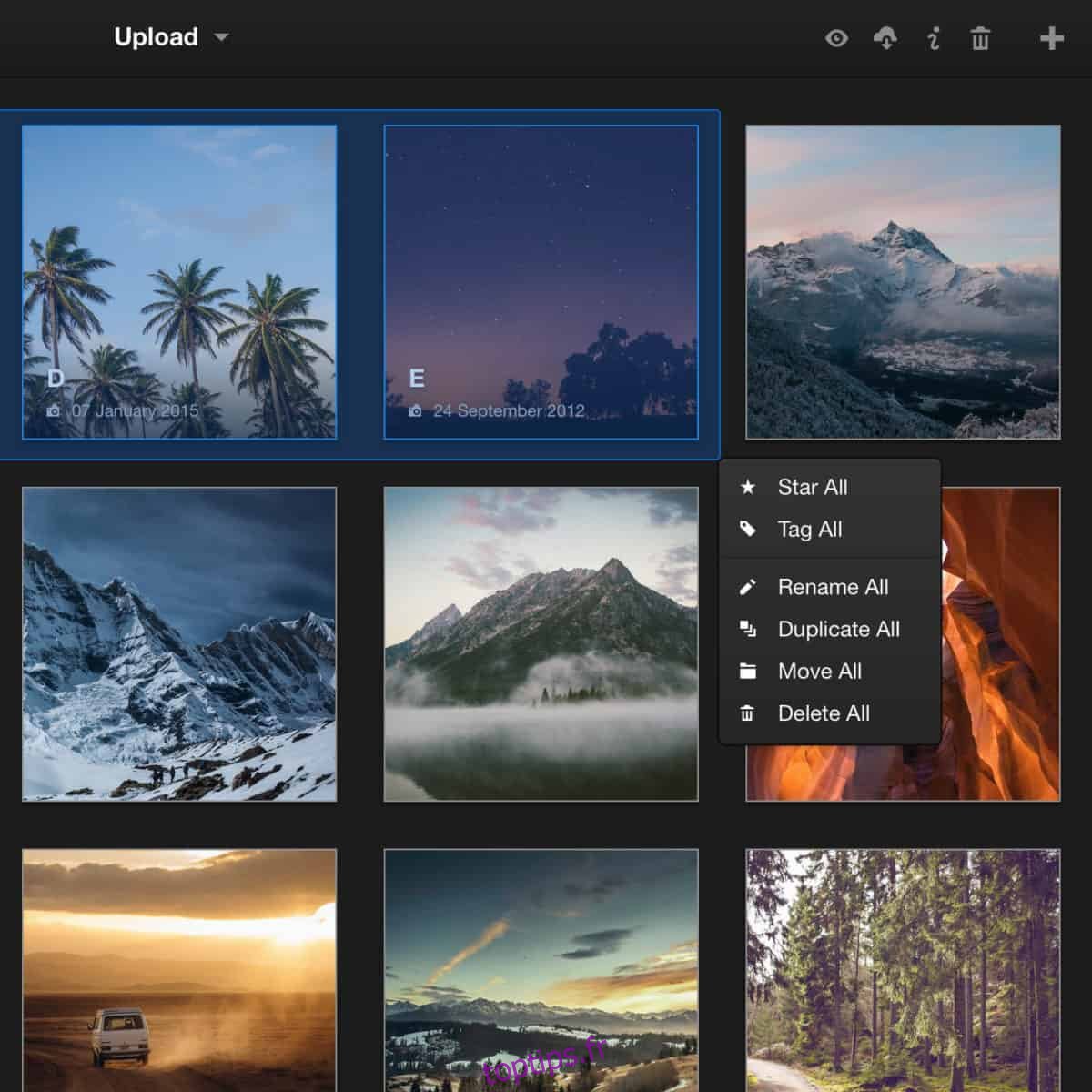
https://adresse-ip-du-serveur/Lychee
Lors du chargement de l’interface web, vous devrez renseigner l’identifiant et le mot de passe de la base de données SQL. Utilisez `lycheeadmin` comme identifiant et le mot de passe que vous avez configuré précédemment.
Ces informations vous donneront accès à votre système de gestion de photos privées.